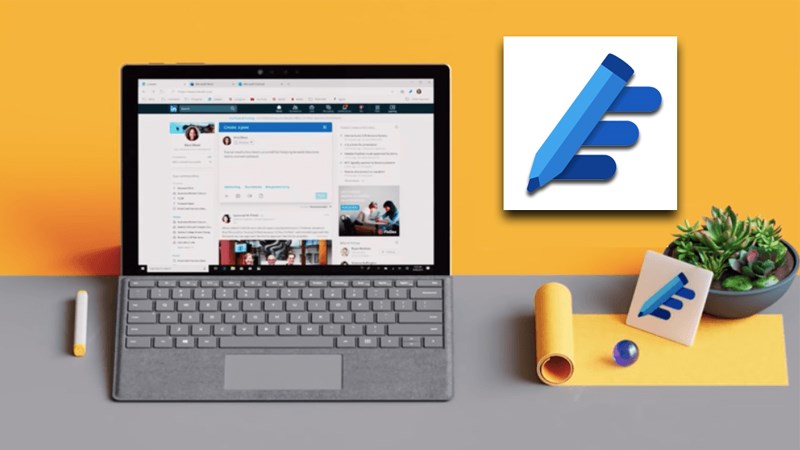
Microsoft Editor là một tiện ích mới được phát triển bởi Microsoft 365, sử dụng được trên trình duyệt Chrome và Microsoft Edge. Tiện ích này tìm ra lỗi sai từ, lỗi sai trong cách sử dụng từ ngữ, đồng thời gợi ý từ thay thế, hỗ trợ người dùng trong việc kiểm soát chính tả cũng như nội dung văn bản.
Thiết bị hướng dẫn: Lenovo Thinkpad T470S.
Thêm tiện ích Microsoft Editor tại đây vào Chrome > Đăng nhập tài khoản Microsoft > Tùy chỉnh Trình soạn thảo Microsoft > Thay đổi Ngôn ngữ kiểm lỗi (nếu cần).
Bước 1: Bạn tải tiện ích Microsoft Editor cho Chrome tại đây, chọn Thêm vào Chrome > Thêm tiện ích.
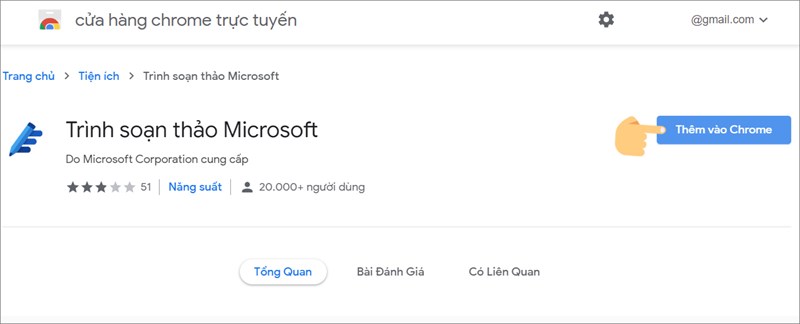
Bước 2: Để sử dụng tiện ích, bạn nhấp vào biểu tượng Microsoft Editor trên thanh công cụ rồi đăng nhập bằng tài khoản Microsoft của bạn.
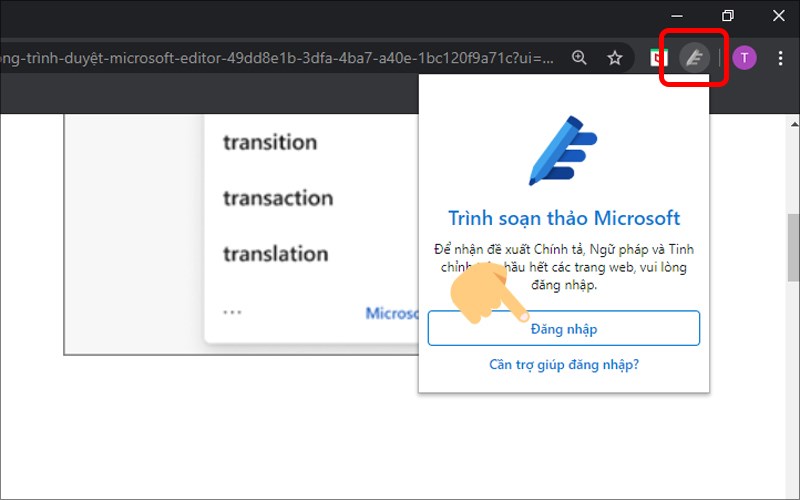
Bước 3: Sau khi đăng nhập thành công, bạn click lại vào biểu tượng Microsoft Editor trên thanh công cụ. Tại đây bạn có thể tùy chỉnh (bật/tắt) các chức năng như Chính tả, Ngữ pháp.
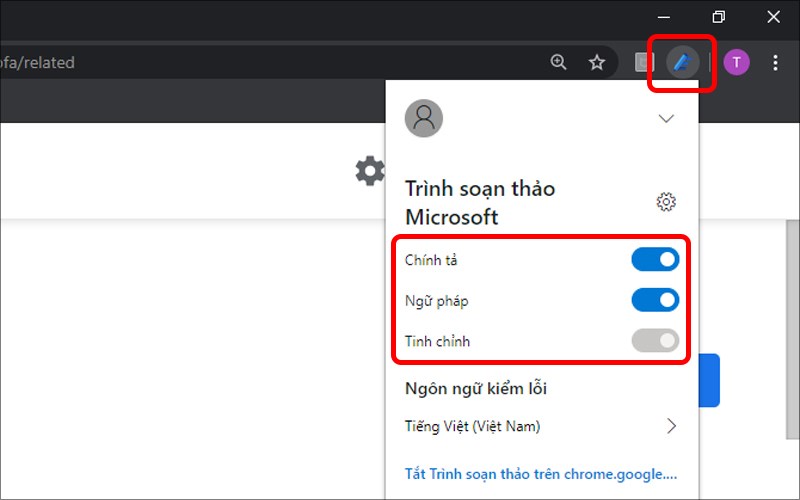
Bước 4: Ngoài ra, bạn còn có thể thay đổi ngôn ngữ được kiểm tra chính tả bằng cách chọn Ngôn ngữ kiểm lỗi.
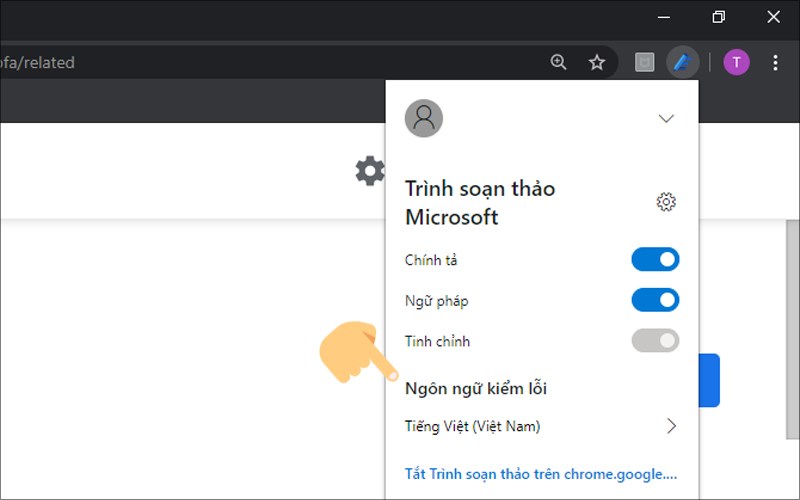
Rồi chọn ngôn ngữ bạn muốn.
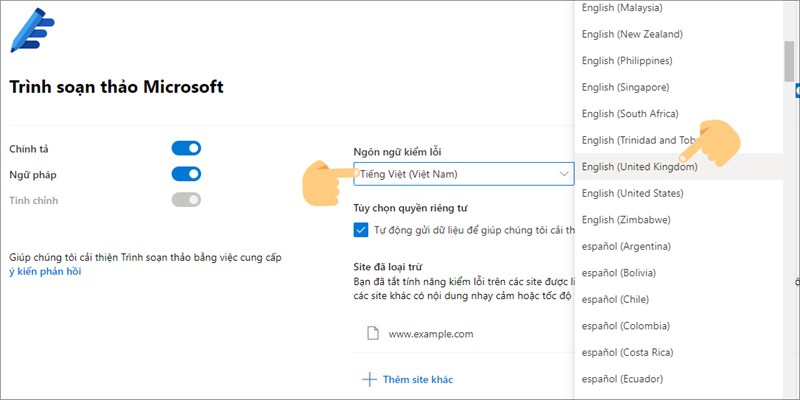
Xem thêm:
Vậy là xong! Hy vọng Microsoft Editor sẽ hỗ trợ bạn thật nhiều trong việc soạn thảo nội dung văn bản một cách hoàn chỉnh mà không có bất cứ lỗi chính tả nào. Chúc bạn thành công!
Một số mẫu laptop xịn sò đang kinh doanh tại Thế Giới Di Động:
↑
ĐĂNG NHẬP
Hãy đăng nhập để Chia sẻ bài viết, bình luận, theo dõi các hồ sơ cá nhân và sử dụng dịch vụ nâng cao khác trên trang Game App của
Thế Giới Di Động
Tất cả thông tin người dùng được bảo mật theo quy định của pháp luật Việt Nam. Khi bạn đăng nhập, bạn đồng ý với Các điều khoản sử dụng và Thoả thuận về cung cấp và sử dụng Mạng Xã Hội.